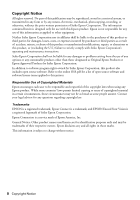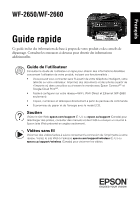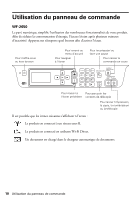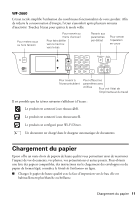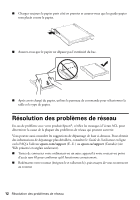Epson WorkForce WF-2650 Quick Guide and Warranty - Page 13
WF-2650, Assurez-vous de placer votre produit à portée de votre routeur ou point d'accès.
 |
View all Epson WorkForce WF-2650 manuals
Add to My Manuals
Save this manual to your list of manuals |
Page 13 highlights
■ Imprimez une feuille d'état du réseau à partir du panneau de commande du produit. WF-2650 : Appuyez sur au besoin et sélectionnez Configuration > Paramètres réseau > État réseau > Impression feuille d'état. Puis, appuyez sur u. WF-2660 : Appuyez sur au besoin et sélectionnez Configuration > Paramètres réseau > État réseau > Détails > Impression feuille d'état. Puis, appuyez sur l'un des boutons x. ■ Vérifiez que les paramètres réseau sont corrects et vérifiez la puissance du signal. S'il est faible, déplacez le produit pour le rapprocher du routeur ou du point d'accès. ■ Si la sécurité est activée sur votre routeur sans fil, assurez-vous d'avoir saisi correctement la clé WEP ou la phrase passe WPA. ■ Lorsque vous utilisez TCP/IP, assurez-vous que l'option DHCP du réseau est activée (le fabricant de votre routeur pourra vous aider à cet égard). ■ Désinstallez et réinstallez les logiciels de votre produit. ■ Désactivez temporairement le pare-feu de votre ordinateur pour voir s'il ne serait pas à l'origine du problème. Communiquez avec le fabricant du pare-feu pour obtenir de l'aide. ■ Si vous connectez le produit par configuration Wi-Fi Protected Setup (WPS) et que l'icône Wi-Fi à l'écran ACL de votre produit n'est pas allumée, assurez-vous de sélectionner l'une des options WPS depuis le panneau de commande du produit moins de deux minutes après avoir appuyé sur le bouton WPS sur votre routeur. ■ Assurez-vous de placer votre produit à portée de votre routeur ou point d'accès. Remarque : Évitez de placer le produit près de fours micro-ondes, de téléphones sans fil 2,4 GHz ou d'objets métalliques de grande taille (comme un classeur). ■ Il est possible que vous deviez désactiver un logiciel antivirus sur votre routeur ou point d'accès sans fil. ■ Si votre routeur ou point d'accès sans fil ne diffuse pas son nom de réseau (SSID), suivez les instructions fournies avec votre produit pour la saisie manuelle du nom de réseau sans fil. ■ Si la sécurité sans fil a été activée sur votre routeur ou point d'accès sans fil, vous devez déterminer le type de sécurité utilisé et tout mot de passe ou phrase passe requis pour la connexion. Ensuite, assurez-vous de saisir correctement la clé WEP ou la phrase passe WPA. ■ Si vous utilisez une connexion Wi-Fi Direct et qu'elle est soudain coupée, le mot de passe Wi-Fi Direct de votre dispositif pourrait avoir été modifié. Au besoin, supprimez les paramètres de connexion DIRECT-xxxxxxxx existants à partir de votre dispositif et entrez un nouveau mot de passe. Consultez la documentation de votre dispositif pour les instructions. Résolution des problèmes de réseau 13